Internet Kill Switch: 9 etapas essenciais para se proteger! 🔒
Se você já usou serviços VPN premium no seu PC, provavelmente já ouviu falar do Kill Switch. Este recurso corta sua conexão com a internet no caso de um vazamento de IP ou se a conexão for interrompida. 🚫💻
Embora o Kill Switch pareça um ótimo recurso de VPN, talvez você queira tê-lo no seu dispositivo Windows. A vantagem de ter um Kill Switch no Windows é que você pode encerrar sua conexão com a Internet imediatamente. ⚡🌐
Por que você precisa de um Kill Switch?
O Kill Switch pode ajudar você de várias maneiras. Você pode usá-lo para cortar sua conexão com a Internet sempre que suspeitar de atividade estranha na sua rede. 👀🔍
Portanto, ele tem múltiplos usos e funciona como um botão de pânico. É como ter uma tábua de salvação digital! Você pode usá-lo em situações em que precisa desconectar imediatamente o cabo Ethernet. Portanto, o Kill Switch é uma das maneiras mais eficazes e fáceis de eliminar a conectividade com a Internet. 🚨💡
Como criar um kill switch no Windows?
Criar um Kill Switch no Windows 10 é muito fácil. Você só precisa seguir alguns passos simples abaixo. Vamos ver como criar um kill switch de internet no Windows 10! 🔧📚
1. Pressione o Tecla Windows + I no seu teclado para abrir o aplicativo Configurações do Windows.
2. No aplicativo Configurações, abra a opção Rede e Internet.
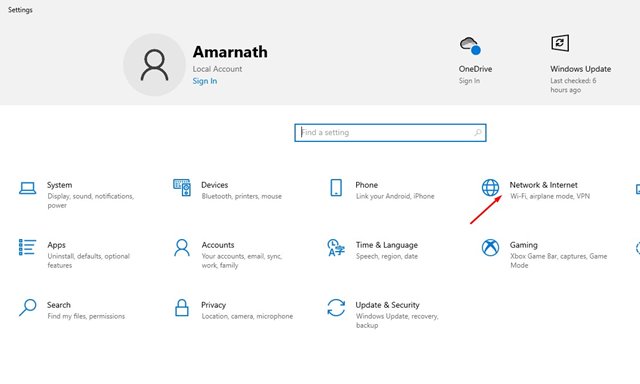
3. Anote o nome do adaptador de rede ao qual você está conectado. 📝

4. Clique com o botão direito na área de trabalho e selecione Novo > Atalho.

5. Na janela de atalho, digite o seguinte script:
C:\Windows\System32\netsh.exe interface definir nome da interface="XXXX" admin = desabilitadoSubstitui XXXX com o nome do adaptador de rede que você anotou na etapa 3.

6. Em seguida, clique no botão Avançar. Em seguida, insira um nome apropriado para o atalho. Você pode dar o nome que quiser, como “Kill Switch”, “Stop Internet”, etc. 🛑

7. Agora clique com o botão direito no arquivo de atalho e selecione Propriedades.

8. Em seguida, clique no botão Avançado.

9. Habilite a opção Executar como administrador nas Propriedades Avançadas e clique no botão Aceitar.

Como criar um switch de reconexão?
Se você quiser recuperar o acesso à Internet, precisará criar um switch de reconexão. Para fazer isso, siga os passos simples abaixo. 🔄🌐
1. Clique com o botão direito na área de trabalho e selecione Novo > Atalho.

2. Na caixa de diálogo de atalho, insira o script abaixo:
C:\Windows\System32\netsh.exe interface definir nome da interface="XXXX" admin = habilitadoSubstitui 'XXXX' com o nome do seu adaptador de rede. 🔄✨

3. Quando terminar, clique no botão Avançar e nomeie o atalho Reconectar o Conecte-se à Internet e clique em no botão Terminar.
4. Clique com o botão direito do mouse no atalho e selecione Propriedades.

5. Em seguida, clique na opção Avançado, conforme mostrado na imagem abaixo.

6. Na página Propriedades avançadas, marque a opção Executar como administrador.

Este guia explica como criar um kill switch de internet no Windows 10. Espero que tenha sido útil. Se sim, compartilhe com seus amigos. Caso tenha alguma dúvida, deixe-nos saber na caixa de comentários abaixo. 💬📩























Este é um tópico muito importante e frequentemente negligenciado. Obrigado por nos alertar sobre isso e oferecer conselhos valiosos.
Concordo plenamente, Kelsey! A segurança online é essencial e, muitas vezes, não damos a ela a importância que merece até que seja tarde demais. Fico feliz que as dicas tenham sido úteis; Ativar um Internet Kill Switch pode realmente fazer a diferença na proteção de nossa privacidade e dados pessoais. Obrigado por participar da conversa!